Loading... ## 前言 输入法在日常使用中还是占了很高的比重的,而我不想使用搜狗、QQ 等输入法,所以转向了跨平台的 Rime 输入法,就是第一次配置稍微有点麻烦,但是配置好了之后的使用还是挺方便的。以下记录我自己参照别人的配置弄的一份配置(因为是许久以前弄的了,没找到原文章地址,没法贴出来了,感谢原作者)。 官方参考文档:[定制指南](https://github.com/rime/home/wiki/CustomizationGuide) **注意**:以下各平台基本上可以共用一份配置,但是根据不同平台的差异性可以按照自己的需求对配置文件进行修改。 ## 中州韵配置 中州韵是 Rime 在 Linux 平台下的后端引擎,我使用的是 Deepin,为防止出现乱七八糟的问题,我先把自带的输入法以及 fcitx 输入法框架全给卸载了。首先尝试了 ibus-rime,但是不知道什么问题,一直没法成功输出中文,卸载后又重新尝试了 fcitx-rime 并且成功。 ### 安装 Fcitx-rime ```bash sudo apt install fcitx fcitx-rime -y ``` 安装好后打开输入法配置,添加中州韵。 ### 自定义 #### 添加小鹤双拼 懒得用官方的 plum 来添加,直接下载了`double_pinyin_flypy.schema.yaml`文件,放置在`~/.config/fcitx/rime`文件夹下即可。(其他输入方案同理) 提供该文件的[gist 地址](https://gist.githubusercontent.com/WithdewHua/ce9b1dc076b191feb6e6a9ec669f71cd/raw/322a1c7bc196606301b49c0688d31fbeea9f5da1/double_pinyin_flypy.schema.yaml)。 #### 创建配置文件 以下提到的配置文件皆放置或创建在`~/.config/fcitx/rime`文件夹下。 - `default.custom.yaml` 内容参考如下: ```yaml patch: schema_list: - { schema: double_pinyin_flypy } # 我只添加了小鹤双拼,需要其他的可以添加 "menu/page_size": 6 # 候选栏个数 "switcher/hotkeys": - "Control+Shift+F8" # 切换快捷键 "ascii_composer/switch_key": Caps_Lock: noop Control_R: clear # 字符被清除,同时RIME输入状态切换为英文输入 Control_L: commit_text # 文字上屏,同时RIME切换为英文输入 Shift_L: commit_code # 左Shift上屏编码并切换为英文状态,inline_ascii 设定在有输入时不能切换至英文状态 Shift_R: inline_ascii # 不上屏,字符转变为英文输入,按Enter键英文字符上屏,之后默认还是中文输入 ``` - `double_pinyin_flypy.custom.yaml` 该文件是对小鹤双拼输入方案的自定义补充,内容参考如下: ```yaml patch: # 标点及特殊表情,引入 symbols.custom.yaml 文件,设定触发条件 "punctuator/import_preset": symbols.custom "recognizer/patterns/punct": "^/([a-z]+|[0-9])$" # 输入双拼码的时候不转化为全拼码 translator/preedit_format: {} # 分号上屏二候选词;引号上屏三候选词 "key_binder/bindings": - { when: has_menu, accept: semicolon, send: 2 } - { when: has_menu, accept: apostrophe, send: 3 } # 更改‘西文’为‘英文’,‘增广’为‘扩展集’ switches: - name: ascii_mode reset: 0 states: ["中文", "英文"] - name: full_shape states: ["半角", "全角"] - name: zh_simp reset: 1 states: ["漢字","汉字"] - name: ascii_punct states: [",。", ",."] - name: extended_charset states: ["通用", "扩展集"] - name: show_emoji # 该项为表情输入开关,具体内容可见下文中 [关于表情输入] 部分 reset: 1 states: [ "\uFE0E", "\uFE0F" ] simplifier: option_name: zh_simp engine/filters: - simplifier - simplifier@emoji_conversion - uniquifier # 表情输入 emoji_conversion: opencc_config: emoji.json option_name: show_emoji tags: abc # 載入朙月拼音擴充詞庫,具体可见下文中 [关于词库] 部分 "translator/dictionary": withdewhua # 这是我自定义的词库名,根据自己情况添加扩展词库名,与文件名字对应 ``` 以上引入的`symbols.custom.yaml`文件太长了就不贴出来了,具体内容可见我的[gist](https://gist.githubusercontent.com/WithdewHua/ce9b1dc076b191feb6e6a9ec669f71cd/raw/322a1c7bc196606301b49c0688d31fbeea9f5da1/symbols.custom.yaml),可以自己根据需要进行修改。 #### 修改同步文件夹 打开`~/.config/fcitx/rime`下的`installation.yaml`文件,添加或修改内容参考如下: ```yaml installation_id: "withdewhua-deepin" # 可以自定义 id 用来区分不同的电脑上的配置 sync_dir: "/media/withdewhua/资料/RimeSync" # 自定义同步文件夹位置,可以将其加入到同步盘中用于同步 ``` 以上完成后,重新部署即可使用,点击同步可以进行用户资料同步。 ### 增加皮肤 默认的三个主题不怎么好看,上网找了一圈,找到了一个皮肤,暂时用着,如需使用,可以下载[压缩包](https://files.catbox.moe/khnmae.gz)解压后将文件夹放置在`~/.config/fcitx/skin`文件夹下(若无则创建一个)。 ## 小狼毫配置 小狼毫是 Rime 在 Windows 下的前端实现。 ### 安装小狼毫 下载安装:[下载地址](https://bintray.com/rime/weasel/release) ### 自定义配置 这部分可以参考上面中州韵的[自定义](/#自定义)部分,基本一样。可以直接复制到小狼毫的用户文件夹下,但是`installation.yaml`需要作出一点更改: ```yaml installation_id: "withdewhua-win" # 自定义 id,便于区分 sync_dir: "E:\\RimeSync" # 同步文件夹,可以将其加入到同步盘中用于同步 ``` 还可以创建`weasel.custom.yaml`文件,我这部分自定义不多,内容如下: ```yaml patch: "style/color_scheme": so_young # 皮肤 "style/horizontal": true # 水平候选栏 ``` 同样地,修改后需要重新部署才能够生效。 ## 鼠须管配置 鼠须管为 Mac 平台的 Rime 前端实现。 ### 安装鼠须管 - `pkg` 文件安装:[下载地址](https://bintray.com/rime/squirrel/release) - `Homebrew` 安装:`brew cask install squirrel` ### 自定义配置 这部分可以参考上面中州韵的[自定义](/#自定义)部分,基本一样。可以直接复制到鼠须管的用户文件夹(`~/Library/Rime`)下,但是`installation.yaml`需要作出一点更改: ```yaml installation_id: "withdewhua-mac" # 自定义 id, 用于区分 sync_dir: "/Users/withdewhua/Nutstore Files/RimeSync" # 自定义同步文件夹,可设置为同步盘目录 ``` `squirrel.custom.yaml` 文件用于自定义鼠须管样式等内容,以下内容来自 @scomper 大佬,采用的是系统输入法的样式。 ```yaml patch: show_notifications_when: appropriate # 状态通知,适当,也可设为全开(always)全关(never) style/color_scheme: system_blue # 方案命名,不能有空格 preset_color_schemes: system_blue: author: "scomper <scomper@gmail.com>" # 作者信息 back_color: 0xFFFFFF # 候选条背景色,24位色值,16进制,BGR顺序 border_color: 0xE0B693 # 边框色 candidate_text_color: 0x000000 # 预选项文字颜色 comment_text_color: 0x999999 # 拼音等提示文字颜色 hilited_back_color: 0xe16300 # 第一候选项背景背景色 hilited_candidate_text_color: 0xFFFFFF # 第一候选项文字颜色 hilited_candidate_label_color: 0xFFFFFF # 第一候选项编号颜色 hilited_comment_text_color: 0x999999 # 注解文字高亮 hilited_text_color: 0x999999 # 高亮拼音 (需要开启内嵌编码) name: "系统蓝/System Blue" text_color: 0x424242 # 拼音行文字颜色 label_color: 0x999999 # 预选栏编号颜色 horizontal: true # 水平排列 inline_preedit: true # 单行显示,false双行显示 candidate_format: "%c\u2005%@\u2005" # 用 1/6 em 空格 U+2005 来控制编号 %c 和候选词 %@ 前后的空间。 font_point: 16 # 候选文字大小 label_font_point: 13 # 候选编号大小 label_font_face: "SFCompactText-Regular"# 候选词编号字体 corner_radius: 5 # 候选条圆角 hilited_corner_radius: 3 # 高亮圆角 border_height: 6 # 窗口边界高度,大于圆角半径才生效 border_width: 6 # 窗口边界宽度,大于圆角半径才生效 border_color_width: 0 "app_options/com.runningwithcrayons.Alfred-3/ascii_mode": true ``` 修改配置后记得重新部署。 ## 同文输入法配置 同文输入法是 Android 上的实现。Android 上本来一直用的是谷歌拼音,后来 Gboard 支持中文后就转向了它。虽然一直知道同文输入法但是始终没有用过,这次尝试了一下,感觉也还可以,暂时用一段时间试试。 ### 下载地址 - Google play:[https://play.google.com/store/apps/details?id=com.osfans.trime&hl=zh](https://play.google.com/store/apps/details?id=com.osfans.trime&hl=zh) - Coolapk: [https://www.coolapk.com/apk/com.osfans.trime](https://www.coolapk.com/apk/com.osfans.trime) - 测试版:[https://github.com/osfans/trime/tree/gh-pages](https://github.com/osfans/trime/tree/gh-pages) **注意**:Google Play 上的版本`v3.0.1-20170210`暂时落后着,在 Android P 上存在着问题,建议在酷安上下载最新版本。并且从`3.0`或者`3.0.1`升级到`3.1`需要删除 bin 文件后重新部署,否则会出现问题。 ### 配置 配置文件在`/sdcard/rime/`下,除了几个以`trime.yml`后缀结尾的文件以外的都可以直接删除了,然后随便复制一份上文提到的同步文件夹中的配置(与各平台软件设置相关的如`weasel.custom.yaml`就不用复制了)放在`/sdcard/rime/`下,同样地,`installation.yaml`也需要根据自己的情况作出修改,例如我的: ```yaml installation_id: "withdewhua-android" sync_dir: "/storage/emulated/0/RimeSync" #同步文件夹 ``` 然后直接重新部署同步即可。 几个以`trime.yml`结尾的文件为皮肤等设置,可以自行选择是否保留,也可以自己进行自定义设置,同样地,推荐使用添加`trime.custom.yml`后缀文件的方式。可参考[trime.yaml 详解](https://github.com/osfans/trime/wiki/trime.yaml%E8%A9%B3%E8%A7%A3)对文件进行更改。 ### 主题 - 单静同文主题 主题皮肤我使用的是 Trime qq 群中大佬分享的**单静同文主题**,下载地址:[Download(zip,198.01 Kb)](https://github.com/WithdewHua/rime-configuration/raw/master/Android/%E5%90%8C%E6%96%87%E4%B8%BB%E9%A2%98%20%E5%8D%95%E9%9D%99%20v1.95.zip) 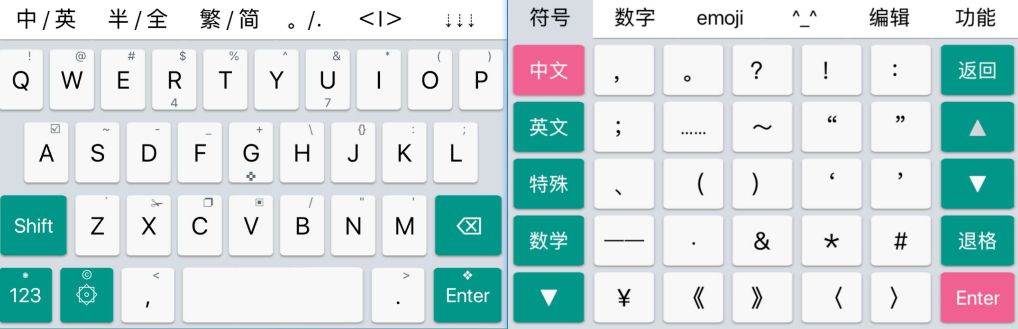 上图是**单静主题**中的水鸭青。该主题标点排布比较符合我的使用习惯,而且各种表情符号、颜文字也很齐全。 **使用方法**:下载主题文件,解压到`/sdcard/rime`文件夹下即可在主题中进行选择。 **主题自定义**:经过一些时间的使用,对原主题进行一些小改变,创建`单静.trime.custom.yaml`(根据自己主题名字创建),内容如下: ```yaml patch: #键盘布局 "preset_keyboards/double_pinyin_flypy/import_preset": qwerty0 #小鹤默认使用三十六键布局,即包含一排数字键 #悬浮窗口 "style/layout/position": left #光标从左侧开始跟随 "style/layout/sticky_lines": 1 #采用横竖混排 "style/layout/max_entries": 5 #候选窗口最大词条数 "style/layout/spacing": 3 #与预编輯或边缘的距离,调整至下方 "style/window": - {start: "⏩️ ", composition: "%s", end: "↩️", letter_spacing: 0} #letter_spacing需要≧Android5.0。TODO: 不为0时,會導致不换行的問題 - {start: "\n", label: "%s.", candidate: "%s", comment: " %s", end: "", sep: " "} ``` - QtssApril 该同文主题由 `青铜手速`(酷安 ID) 大佬根据 `森林里的小动物`(酷安 ID)大佬的 April 百度输入法皮肤修改而成。`森林里的小动物`大佬的皮肤都很好看,该皮肤样式如下: 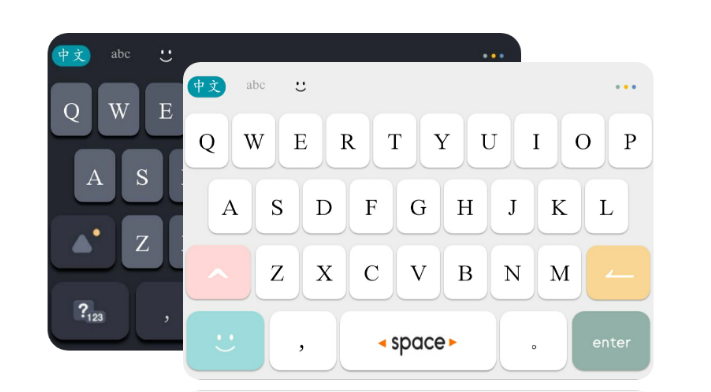 **下载及反馈 QQ 群**:OTY2ODY4MzI5 (`base64` 编码,群里有更多好看皮肤哦) ## 其他 ### 关于同步 多个平台可以用同步盘(例如坚果云)来进行同步,用不同的 **installation_id** 来进行区分,`sync_dir`指向同步盘中的同一文件夹。当点击同步后,对于同步文件夹下不同 **installation_id** 文件夹中的词库,Rime 会将其合并到用户词典,这样可以保证自己在不同平台的词库文件保持同步。 **注意**:Android 版本的坚果云、Dropbox 都不能双向同步文件夹,但是我们可以借助别的软件来实现这个功能,例如 [Dropsync](https://play.google.com/store/apps/details?id=com.ttxapps.dropsync)(只能用于 Dropbox)和 [FolderSync](https://play.google.com/store/apps/details?id=dk.tacit.android.foldersync.lite)(可用于多种网盘)。 ### 关于词库 可以使用[深蓝词库转换](https://github.com/studyzy/imewlconverter/releases)将其他软件的词库转换成 Rime 可用文件,但是由于我喜欢自己养词库,所以这个就没弄了。 具体可以参考教程[〔新手推荐敎程〕关于导入词库及「深蓝词库转换」的正确操作方法](http://tieba.baidu.com/p/2757690418?traceid=)。 - 官方扩充词库:[Rime 擴充詞庫](https://github.com/rime-aca/dictionaries),这个可以弄下实现简单的中英文混输等等,也不复杂,按照 README 中的说明添加即可。 - 第三方词库增强:[Rime 词库增强包](https://github.com/xiaoTaoist/rime-dict),这个分类很多,不过有些词典看起来比较怪异,慎用,可以挑选一些自己想要使用的词库按照官方扩充词库 README 操作。 ### 关于表情输入 根据 @scomper 大佬的[鼠须管 Emoji 表情输入](https://scomper.me/gtd/shu-xu-guan-de-pei-zhi-diao-zheng)一文配置了基于 OpenCCDict 的加载 Emoji 的方式,感觉很实用,推荐添加。 由于 @scomper 大佬的博客访问受限,这里简单地说下,除了在[创建配置文件](#创建配置文件)一节中提到的 `double_pinyin_flypy.custom.yaml` 添加表情输入相关的配置,还需要在用户文件夹下创建一个`opencc`目录,在该目录下添加文件: - `emoji.json` - `emoji_word.txt` - `emoji_category.txt` 文件可去 [GitHub](https://github.com/WithdewHua/rime-configuration) 自取 ### 关于英文输入 增加一个英文词库,来满足中文模式下方便地输入一些常见的英文单词的需求。 1. 在用户文件夹下放入两个文件:`easy_en.schema.yaml`、`easy_en.dict.yaml`(文件可去 [GitHub](https://github.com/WithdewHua/rime-configuration) 查找) 2. 在`double_pinyin_flypy.custom.yaml`(其他方案找到对应文件)加入以下内容: ```yaml # 加載 easy_en 依賴 "schema/dependencies/@1": easy_en "engine/translators/@4": table_translator@english # 載入翻譯英文的碼表翻譯器,取名爲 english english: # english 翻譯器的設定項 dictionary: easy_en spelling_hints: 9 enable_completion: false # 是否启用英文输入联想补全 enable_sentence: false initial_quality: 0 # 调整英文候选词的位置,如 -3 会更靠后 ``` ### 全部配置文件 **地址**:[GitHub](https://github.com/WithdewHua/rime-configuration) 提供我自己使用的配置文件,如果要使用的话,可根据上文的配置说明按照自己的需求增删词库、修改`installation.yaml`等内容。 --- ## 更新日志 - 2019-02-25 增加同文输入法介绍; - 2019-03-07 完善同步相关内容; - 2019-03-15 修改错误及同步更新自己的配置; - 2019-03-28 增加同文主题介绍; - 2019-05-19 应评论区要求提供自己的配置文件; - 2019-06-23 增加一种同文主题介绍; - 2019-06-25 更新 GitHub 配置文件; - 2019-08-30 增加鼠须管说明、关于英文输入说明;补充关于表情输入说明; 最后修改:2021 年 06 月 10 日 © 允许规范转载 赞 1 如果觉得我的文章对你有用,请随意赞赏
26 条评论
感谢您的文章~
请教下,如果我有两台 windows ( 平板和虚拟机),都是用小狼毫的,可以共享一个 UUID 的配置文件吗
这个由你自己决定,你想用同一份就同一份
对 rime 的同步机制不太了解,担心用同一个 uuid 会发生冲突什么的。多谢了~
不知现在安卓下有没有九宫格按键
九键好像同文群里有吧,貌似不好用。已经蛮久没用 trime 了,主力转到 iOS 上去了
英文输入不能配置啊
你好,ubuntu18.04 fcitx-rime,librime版本1.2.9,使用emoji管理方案,只有单字能够匹配到emoji,可能是哪里配置出现了问题?
你说的只有单字能匹配能举个例子吗?
无论输入yi还是yidm,候选词里的emoji都只有1️⃣而没有“一点”
1️⃣和?️?
simplifier不支持一对多,是已解决bug。手动编译librime后解决。顺便抓个?️,你的配置中custom_phrase下db_class: stabledb拼错了,是tabledb,应该是@scomper就拼错了。
最后安利一下我的方案,小鹤双拼+自然码辅助码,用;分割音码和形码,选词效率猛增,组新词从此不用再翻页(还没整理完暂时没有?️)
厉害,欢迎整理好后再来分享
中文,半角模式下,输入 \ 想直接得到顿号 、上屏,但是出现 、和 \ 两个选项,还需要选一次,这个怎么改?折腾半天也不行。?
我看了,半角模式下是直接上屏
、的呀,全角模式下才会出现选项,你可以看下symbols.custom.yaml,需要改的话在这里面改就可以了。搞定了,格式有问题,一直没有重新加载?️
你好,能否补档“单静同文主题”?觉得蛮好看的。
另外想问一下,你是否调过按键上方长按符号(比如Q上面的“!”)的位置?好像整体都稍微偏右,而我的在正上方。如果是的话想请教一下怎么修改?
谢谢。
感谢,已更新
至于你说的符号位置的问题,我没有动过皮肤,我这里是正常偏右的
你好,可能是drop.me出问题了?试了好几个ip,点download之后都跳出502无法下载。
如果可以的话能否请你留个google drive或者百度盘之类的下载方式?实在是麻烦你了!
我改了呀,没有采用 drop me 了,可能你那还是cdn的缓存吧。
GitHub下载地址:单静主题
啊现在看也是github了的了。下好了。非常感谢!
不客气
报个 bug:
应该是点击鼠标产生心形导致焦点变化的原因,双击无法选中词,在输入框也无法叫出自动补全(所以评论上边那三栏我都是手写的 QAQ
要不给心形加个 pointer-events: none?
哇,感谢依云大佬
输入框无法自动填充那个应该是 valine 的问题,改不来?
能吧配置文件全部放出来就好了。
已更新
已下载